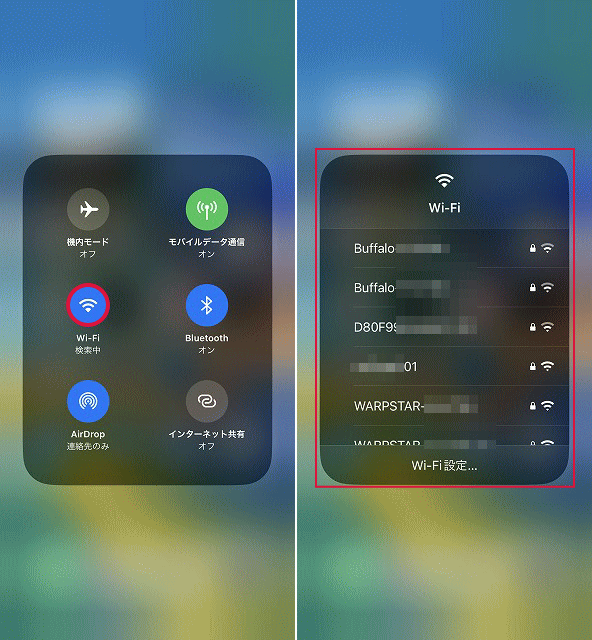アイフォーンは初期設定のステップで自宅のWi-FiルーターにWi-Fi設定されますが、外部のWi-Fiや新規のルーターに接続するためには再度、Wi-Fi設定が必要になります。
事前準備として、Wi-Fiルーターの側面に貼ってあったりするWi-Fiルーターの設定情報を確認します。SSID(ネットワーク名)とパスワード(暗号化キー、セキュリティーキー)です。設定情報が無いとアイフォーンのWi-Fi設定はできません。
アイフォーンをWi-Fiに接続する
アイフォーンをWi-Fiに接続するには、「設定」にある「Wi-Fi」から行います。「Wi-Fi」がオフになっていたら「Wi-Fi」をタップして、再度「Wi-Fi」をタップしてオンにします。
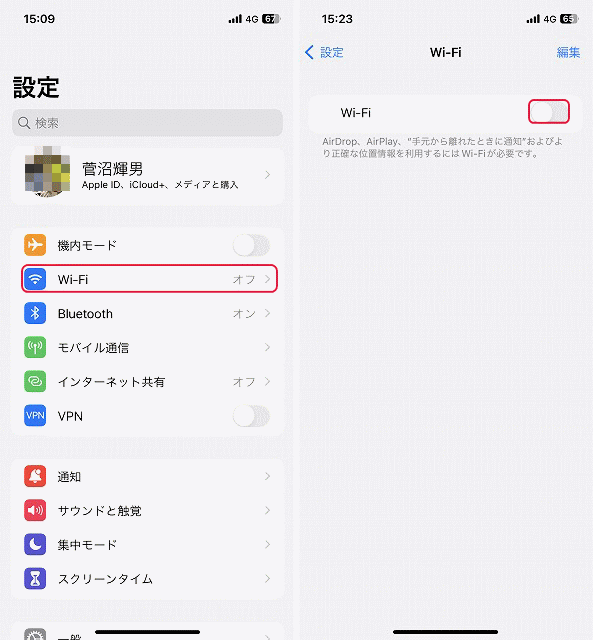
Wi-Fiがオンになると「ネットワーク」が表示されます。ネットワークとは「SSID」のことです。「ネットワーク」は多数現れたり、一つしか現れなかったりし、環境により異なります。
設定情報に記載されているSSIDをタップするとパスワード入力画面が表示されるので設定情報に記載されているパスワードを入力して、右上の「接続」をタップします。
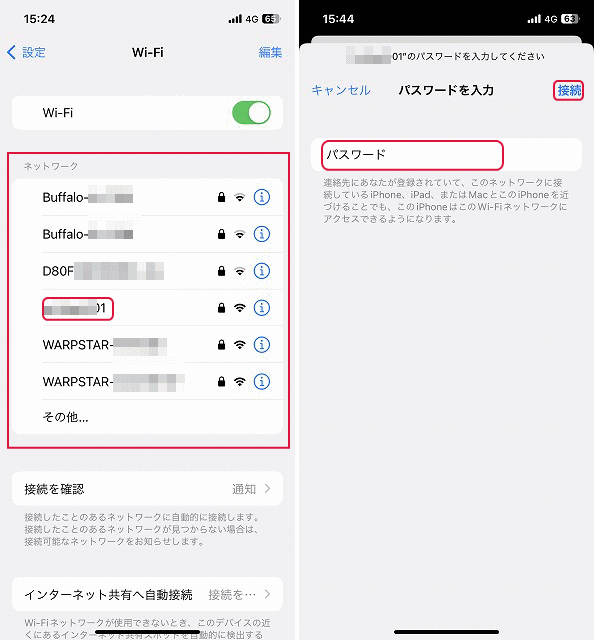
接続されるとSSIDの左に✔が付いて、ステータスバーにWi-Fiのアイコンが表示されます。
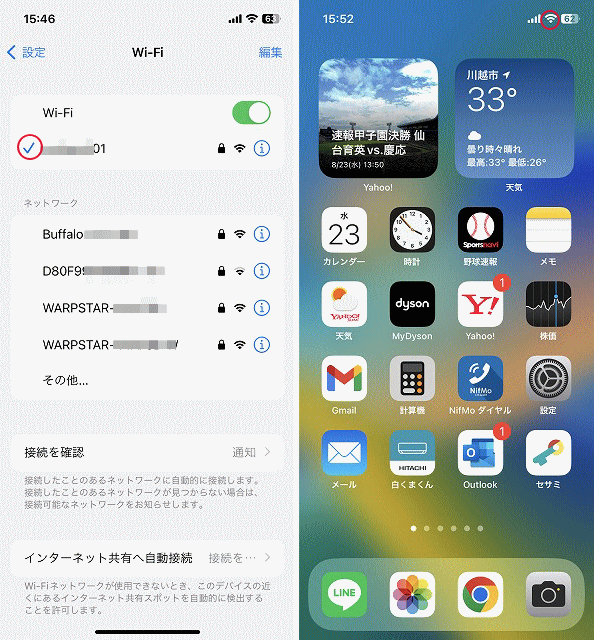
コントロールセンターからWi-Fi設定する
コントロールセンターからもWi-Fiのオン/オフ、SSIDの検索と接続することもできます。
コントロールセンターを表示させると、Wi-Fiをタップして、オン/オフが設定できます。
SSIDを検索させるには、Wi-Fiを長押しします。
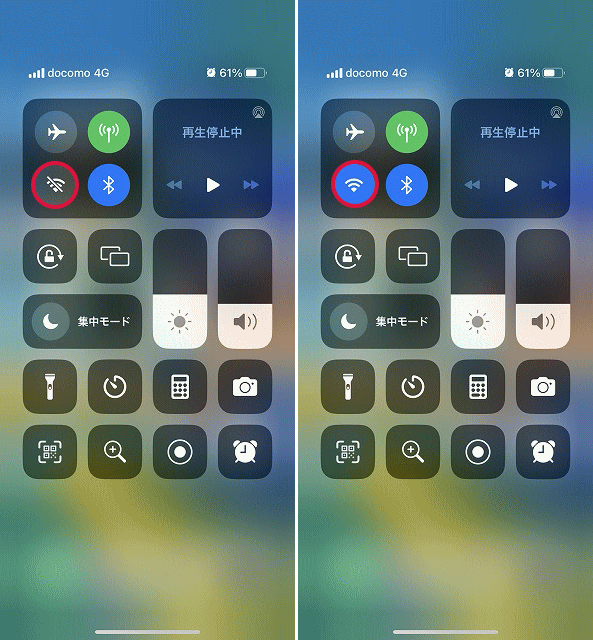
次のように表示されるので、Wi-Fiを長押しします。SSIDが検索され、接続先を設定/変更することができます。